Hai mai sperimentato il fastidio di non riuscire a vedere i video? Inizierà l’audio, ma niente da fare, l’immagine non compare. Stiamo parlando dei film che il tuo amico ti ha appena passato. Li hai riprodotti con il tuo solito player video sul computer, ma, sorpresa, non funzionano! È davvero una brutta situazione, lo ammetto. Però, c’è una luce in fondo al tunnel. Mi chiedi cosa fare? La risposta è semplice: leggi questa guida su ripristino dei Video danneggiati. Posso anche spiegarti come farlo su Windows, macOS e persino su Linux.
Nella maggior parte dei casi, le difficoltà riscontrate sono legate al file video stesso, che potrebbe essere danneggiato. In tali situazioni, puoi provare a utilizzare strumenti in grado di affrontare questo problema. In altri casi, quando questa soluzione non funziona, potresti voler provare a ripristinare versioni precedenti dei file con l’aiuto di ulteriori strumenti.
Come puoi vedere, la soluzione per questo problema è generalmente accessibile. Continua a leggere per saperne di più. Troverai tutte le informazioni di cui hai bisogno nelle prossime righe. Buona lettura e in bocca al lupo!
Indice
- Programmi per il Ripristino dei Video Danneggiati
- Yodot AVI Repair (Windows/macOS)
- Altre soluzioni per il Ripristino dei Video Danneggiati
- Ripristino dei Video Danneggiati Online
- Free Repair Video di Easus
- Altre soluzioni per il Ripristino dei Video Danneggiati Online
- App per il Ripristino dei Video Danneggiati
- DiskDigger (Android)
- Altre app per il Ripristino dei Video Danneggiati
Programmi per il Ripristino dei Video Danneggiati
Se sei alla ricerca di un programma per ripristinare video danneggiati, per poter godere nuovamente dei tuoi contenuti senza problemi, ti consigliamo di dare un’occhiata alle seguenti soluzioni, disponibili sia su Windows che su macOS (e persino su Linux).
Yodot AVI Repair (Windows/macOS):
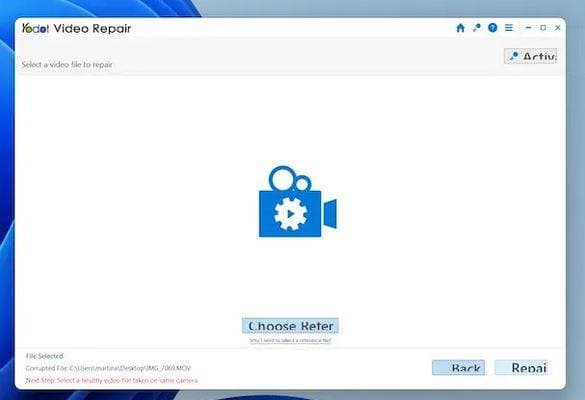
Se ti stai chiedendo come ripristinare video danneggiati, la risposta è: affidati a Yodot AVI Repair. Questo software funziona su Windows e macOS, ed è in grado di riparare file nei formati MOV, AVI, MP4, XVID, DIVX e molti altri, risolvendo problemi come la corruzione, la sfocatura o altre imperfezioni. Anche se non sei esperto in informatica, utilizzi il programma con facilità. È un software a pagamento (al costo di 99,95 dollari), ma puoi scaricarlo gratuitamente per provarlo, con alcune limitazioni.
Per scaricare Yodot AVI Repair sul tuo computer, visita il sito web ufficiale e clicca sul pulsante Download now con il logo di Windows o macOS, in base al sistema operativo che utilizzi, e segui le istruzioni.
Una volta completato il download, se stai utilizzando Windows, apri il file EXE ottenuto e segui le istruzioni per l’installazione. Se sei su macOS, apri il file PKG ottenuto e segui le istruzioni di installazione. Se stai utilizzando un Mac con chip Apple Silicon (come M1 o M2) e ti viene richiesto di installare Rosetta, accetta, poiché è necessario per l’esecuzione corretta del software.
Quando l’interfaccia di Yodot AVI Repair è visibile, sia su Windows che su macOS, fai clic sul pulsante Select e seleziona il video che desideri riparare o trascinalo nella finestra.
Successivamente, fai clic su Choose Reference File e seleziona una copia non danneggiata del video realizzata con la stessa fotocamera. Infine, fai clic sul pulsante Repair in basso a destra.
Attendi che il processo di riparazione venga avviato e completato. Se tutto va per il verso giusto, riceverai una notifica che indica che la riparazione è stata eseguita con successo e verrà creata una copia del file riparato nella stessa posizione del file originale.
Altre soluzioni per ripristinare video danneggiati
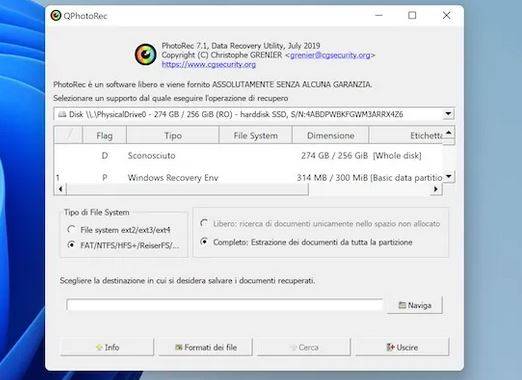
Se le opzioni precedentemente menzionate non ti soddisfano, puoi decidere di sfruttare le seguenti alternative per il ripristino dei video danneggiati:
- PhotoRec (Windows/macOS/Linux) – Questo software gratuito e open source è compatibile con Windows, macOS e Linux. Consente il recupero di video e di molti altri tipi di file da dischi fissi interni ed esterni. È quindi un ottimo programma per recuperare video danneggiati, che può essere utile per ottenere una versione precedente dei file corrotti. Da notare che su Windows è dotato di un’interfaccia grafica, mentre su altri sistemi operativi richiede l’uso della riga di comando. Inoltre, viene fornito in coppia con TestDisk, un altro software gratuito che permette di riparare dischi danneggiati e di recuperare partizioni perse.
- Stellar Repair for Video (Windows/macOS) — Questo programma funziona su Windows e macOS ed è in grado di recuperare oltre 17 formati di file video, tra cui MP4, MOV, AVI e MKV, ripristinando immagini e suoni. Inoltre, ha il vantaggio di permettere il recupero di video in batch. È a pagamento, con prezzi a partire da 69,99 euro, ma è disponibile anche in versione demo gratuita che fornisce l’anteprima dei file riparati fino al 20% della dimensione totale del video.
- EaseUS Data Recovery (Windows/macOS) — Questo software è progettato per il recupero di dati eliminati da hard disk interni ed esterni, chiavette USB e altri supporti. È utile per recuperare copie precedenti dei video danneggiati. EaseUS Data Recovery è gratuito ma limita il recupero a un massimo di 2 GB di dati. Per superare questa limitazione, è necessario passare alla versione commerciale (con costi a partire da 66,69 euro/mese).
Queste alternative offrono diverse opzioni per il ripristino di video danneggiati, permettendoti di scegliere quella che meglio si adatta alle tue esigenze.
Come Ripristinare Video Danneggiati Online
Se preferisci non scaricare e installare nuovi software sul tuo computer e desideri invece utilizzare strumenti per il ripristino di video danneggiati online, ecco alcune soluzioni che puoi prendere in considerazione. Questi strumenti sono accessibili direttamente tramite il tuo browser web:
- Free Repair Video da EaseUS – Questo servizio online gratuito offre la possibilità di riparare file video MP4 danneggiati. È semplice da usare e può essere un’opzione comoda per il ripristino dei tuoi video direttamente dal browser.
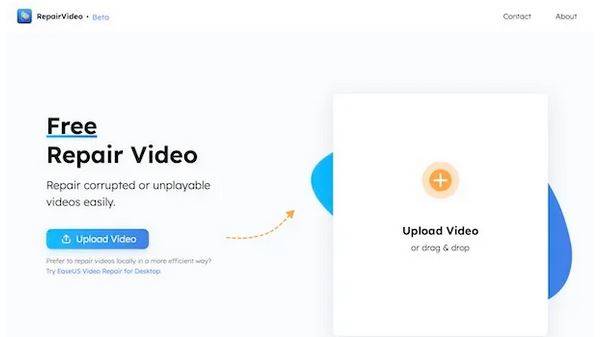
Scegli l’opzione che meglio si adatta alle tue esigenze e recupera i tuoi video danneggiati online senza la necessità di installare alcun software aggiuntivo sul tuo computer.
ervizio Online per Ripristinare Video Danneggiati: Free Repair Video di EaseUS
Un ottimo servizio online per ripristinare video danneggiati è Free Repair Video di EaseUS, sviluppato dalla stessa software house del tool menzionato in precedenza. Questa soluzione ti consente di recuperare i tuoi filmati corrotti nei formati MP4 e MOV, con una dimensione massima di 100 GB. Ecco come puoi utilizzarlo:
- Vai alla homepage di Free Repair Video di EaseUS.
- Clicca sul pulsante “Upload Video” e seleziona il file video danneggiato dal tuo computer o trascinalo direttamente nella finestra del browser.
- Inserisci il tuo indirizzo email nel campo apposito situato a destra.
- Fai clic su “Start Repairing” per avviare il processo di riparazione del video.
- Attendi il completamento del processo di riparazione.
- Una volta terminato, clicca su “Download Video” per scaricare il file riparato sul tuo computer.
Questo servizio è gratuito, non richiede registrazione e ti consente di recuperare i tuoi video danneggiati in modo semplice e veloce direttamente online.
Altre soluzioni per ripristinare video danneggiati online
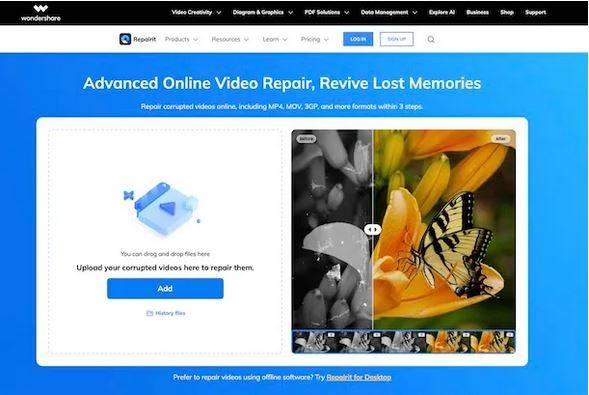
Altre Soluzioni per Ripristinare Video Danneggiati Online
Se stai cercando alternative per ripristinare la visualizzazione dei tuoi video direttamente da Web, ecco alcune risorse da prendere in considerazione:
- MP4 Video Repair Online Free di Wondershare: Questo servizio Web gratuito ti permette di recuperare video danneggiati in formato MP4 e altri formati come MOV, 3GP, M2TS, MKV, MTS, AVI, FLV, MXF, M4V, e molti altri. La versione base è gratuita e ti consente di riparare video con una dimensione massima di 50 MB. Per sbloccare funzionalità aggiuntive, è possibile sottoscrivere piani di abbonamento a partire da 9,99 dollari al mese.
- Restore.Media: Questa è un’altra soluzione utile per la riparazione di video direttamente dal tuo browser. Supporta vari formati tra cui MP4, MOV, M4A, 3GP, MXF, INSV, e altri. È necessario registrarsi, ma il servizio offre una versione gratuita per ottenere un’anteprima del file riparato. Per scaricare una copia completa del file, sono previsti costi a partire da 4,99 dollari per elemento.
- Fix.Video: Questo servizio online ti consente di recuperare video danneggiati nei formati MP4, MOV, M4A, 3GP, MXF, RSV, ed è compatibile con una vasta gamma di fotocamere e smartphone. Si noti che il servizio è a pagamento, con prezzi a partire da 59 dollari per riparare un massimo di 10 video.
Questi strumenti offrono diverse opzioni per recuperare i tuoi video danneggiati online. Scegli quello che meglio si adatta alle tue esigenze e preferenze.
App per Ripristinare Video Danneggiati su Android
DiskDigger (Android)
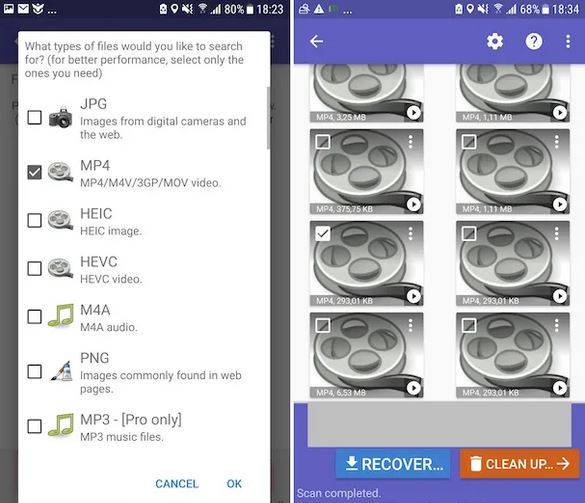
Se hai bisogno di un’app per ripristinare video danneggiati su dispositivi Android, DiskDigger è la soluzione da considerare. DiskDigger è un’app per il recupero di video e foto eliminati dalla memoria interna o esterna del tuo dispositivo Android. Non solo può recuperare video eliminati, ma può anche aiutarti a trovare versioni precedenti dei video danneggiati.
Ecco come puoi utilizzare DiskDigger:
- Vai al Google Play Store e cerca “DiskDigger”.
- Installa l’app sul tuo dispositivo Android.
- Avvia DiskDigger e concede i permessi richiesti.
- Seleziona l’unità da cui desideri recuperare i video danneggiati.
- Scegli il formato dei video da cercare (ad esempio, MP4).
- Fai clic su “OK” per avviare la scansione.
- Una volta completata la scansione, seleziona i video che desideri recuperare.
- Fai clic su “Recover” e scegli la posizione di salvataggio per i file ripristinati.
DiskDigger offre una versione gratuita che recupera solo i video in formato MP4, ma è disponibile anche una versione a pagamento che supporta altri formati di file e offre funzionalità avanzate. Ricorda che, per ottenere una scansione completa, il tuo dispositivo Android potrebbe richiedere i privilegi di root.
Installando DiskDigger, hai una potente app a tua disposizione per il recupero di video danneggiati su Android.
Altre app per ripristinare video danneggiati

Altre Soluzioni per Ripristinare Video Danneggiati su Dispositivi Mobili
Se cerchi alternative per recuperare video danneggiati da dispositivi mobili, sia su Android che su iOS, considera le seguenti opzioni:
- Recupero Dati – Recupero Foto (Android): Questa app Android ti permette di recuperare foto, video, audio e altri file cancellati dalla memoria del dispositivo e dalla scheda di memoria. Puoi utilizzarla per cercare versioni precedenti dei tuoi video danneggiati. L’app è gratuita ma offre acquisti in-app per sbloccare tutte le funzioni (a partire da 2,09 euro) ed è utilizzabile senza necessità di root.
- Disk Drill (Windows/macOS): Disk Drill è un software per Windows e macOS che consente di recuperare dati cancellati da computer, smartphone, tablet e altre unità di archiviazione. La versione gratuita permette di recuperare fino a 500 MB di dati. Per rimuovere questa limitazione, è possibile acquistare la versione Pro (a partire da 105,38 euro).
- Wondershare Dr.Fone (Windows/macOS): Dr.Fone è un software gratuito per Windows e macOS che ti consente di visualizzare e recuperare dati dalla memoria di smartphone e tablet, collegando il dispositivo al computer. Puoi utilizzarlo per recuperare versioni precedenti dei tuoi video danneggiati. La versione gratuita consente solo la visualizzazione dei dati recuperabili, mentre la versione completa è disponibile a partire da 39,99 euro.
Queste soluzioni offrono diverse opzioni per il recupero dei dati da dispositivi mobili, sia Android che iOS. Se hai bisogno di recuperare video danneggiati da dispositivi mobili, queste opzioni possono essere di grande aiuto.


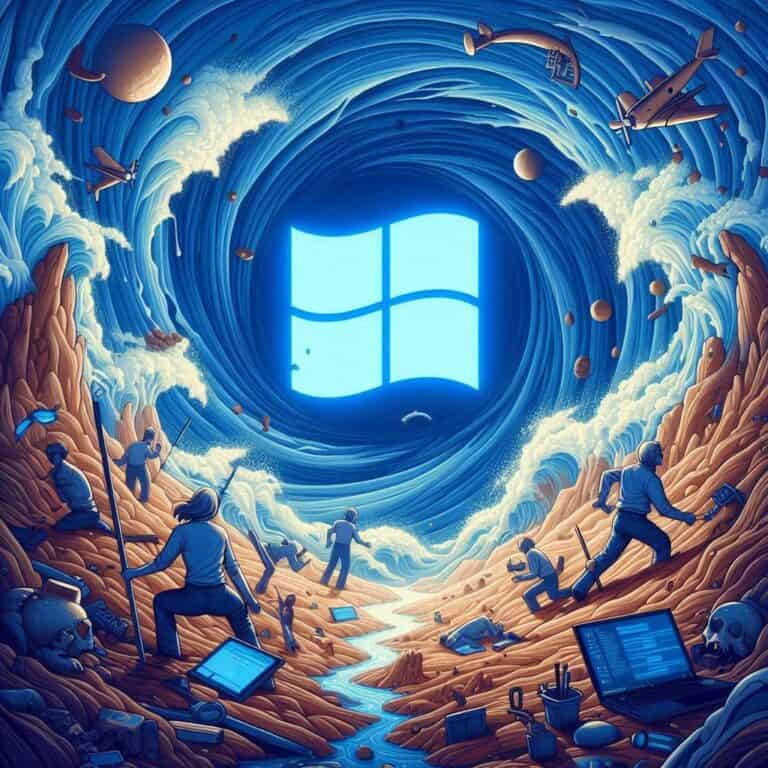


1 thought on “Guida per il Ripristino dei Video Danneggiati”